※掲載リンクはアフィリエイト広告を含む場合があります。
早速、iPhoneをiOS 14にアップデートしました!まだ全然触れていないけど、いくつか気づいた点などこちらにメモ。
テスト兼ねてiOS 14へのアップデートは「iPhone 7」で実行。
随時更新していこうと思うのでふぁぼって、またチェックしに来てみてください。
YouTubeがブラウザでバックグラウンド再生できなくなった問題、別記事にまとめました。
その後PC版表示でもYouTubeのバックグラウンド再生ができなくなり、本日2020年10月2日再び復活
INDEX
注意。iOS 14へのアップデートは時間がかかる!所要時間は?
いつもそういうものだったかは覚えていないけど、とにかく時間がかかった。ちょっとした空き時間に「iOS 14へアップデートしてしまおう!」と言うのは無理があるかも。
「iOS14アプデ全然終わらない」
この時点で結構待っていた気がする。
結果的に「全然終わらない」とツイートしてから約2時間経過して、ようやくiOS 14にアップデート完了。
ダウンロードを含めての時間なので、事前に準備していた場合は短縮にはなるとは思うけど。
なんにせよ、少なくとも3時間はかかったんじゃないかと。確実に時間が確保できるときにやるのお勧めしたい。
YouTubeの「ながら見」「ながら聞き」できない。PIPはアプリ非対応? – iOS 14新機能
以降でも触れていますが、より詳細は別の記事でまとめました。
YouTubeアプリ小窓表示でながら見不可?2020年9月17日
個人的に1番期待していたところ。過去記事でもポッドキャストでも触れた「YouTubeのながら見」「ながら聞き」。
iOS 14で動画のピクチャ・イン、ピクチャ(小窓表示でバックグラウンド再生)ができるとのことで、YouTuberなども備えていた人たちは多い印象。
ところが、YouTubeアプリはピクチャーインピクチャーができない。
ざっと試したところ、Twitterの動画やInstagramのIGTVなどもピクチャーインピクチャー発動のためのアイコンが表示されない印象。
アプリ側が対応してないからってことなんだろうか。そうなら今後できるようになるのかもだけど。
YouTubeやIGTVをバックグラウンド再生する方法。ブラウザからPinP
解決策としては、ブラウザから各サービスを閲覧、全画面表示した上で左上のピクチャーインピクチャーアイコンをタップすると正常に動作。
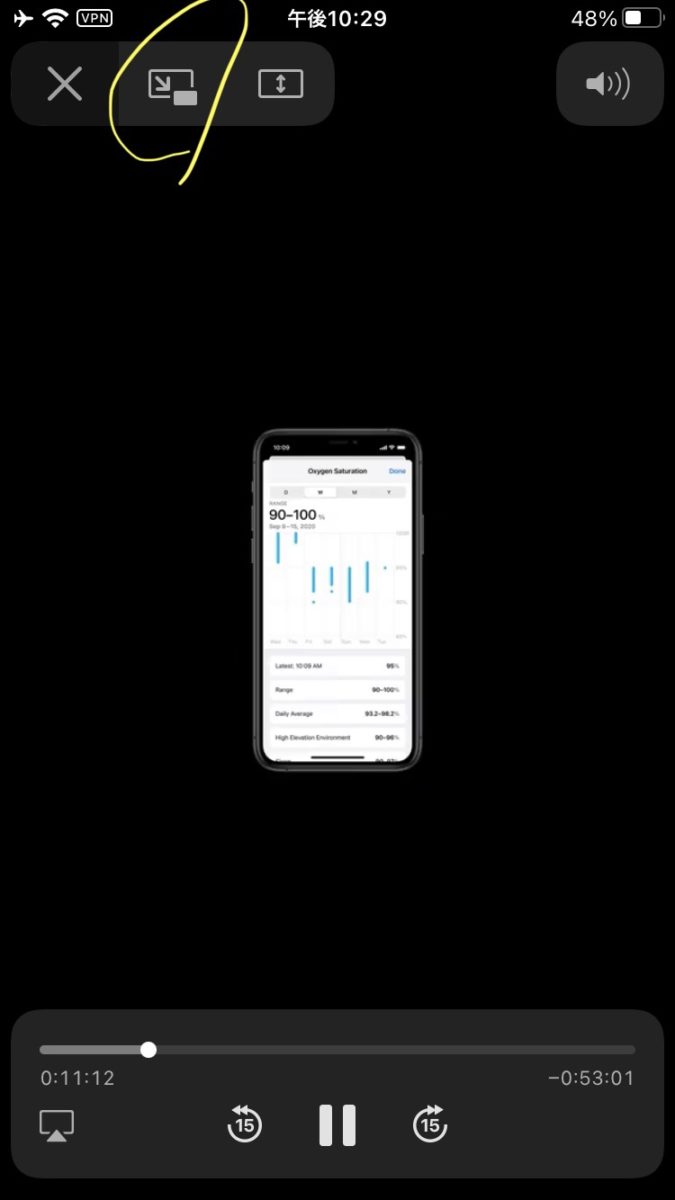
ブラウザでYouTubeを再生し、全画面表示。左上にピクチャーインピクチャーアイコンが表示されるのでタップすると小窓表示が開始。 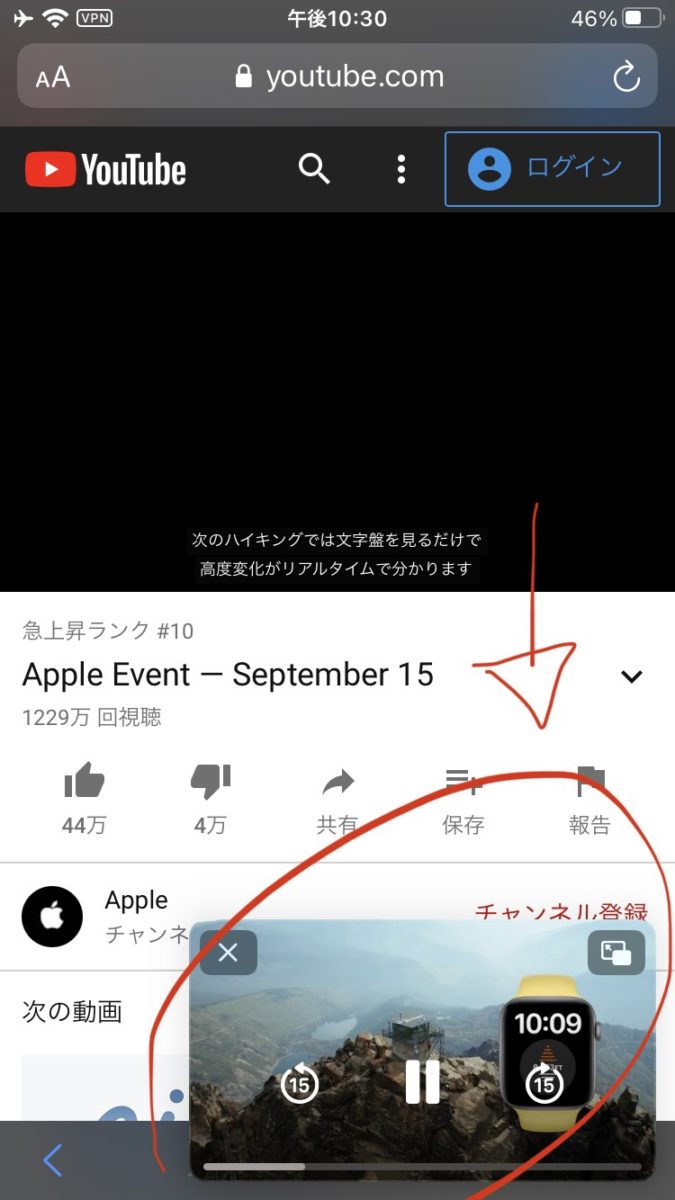
YouTubeピクチャー・イン・ピクチャー発動。このまま別のアプリやホーム移動しても再生継続
ホーム画面上でYouTubeを見ながら他のことをしたり、Twitterを眺めながらYouTubeを小窓表示して眺めるなんてことも可能。
追記!ブラウザでYouTubeのピクチャ・イン・ピクチャできない場合の対処法 – iOS 14
今日確認してみたところブラウザを使ってもYouTubeのバックグラウンド再生ができなくなっていました。YouTube側が対策をしたってことだろうか?
一応YouTubeをピクチャーインピクチャーで再生する方法があるのでこちらに記載します。いずれできなくなってしまうかもしれないのでその点はご了承ください。
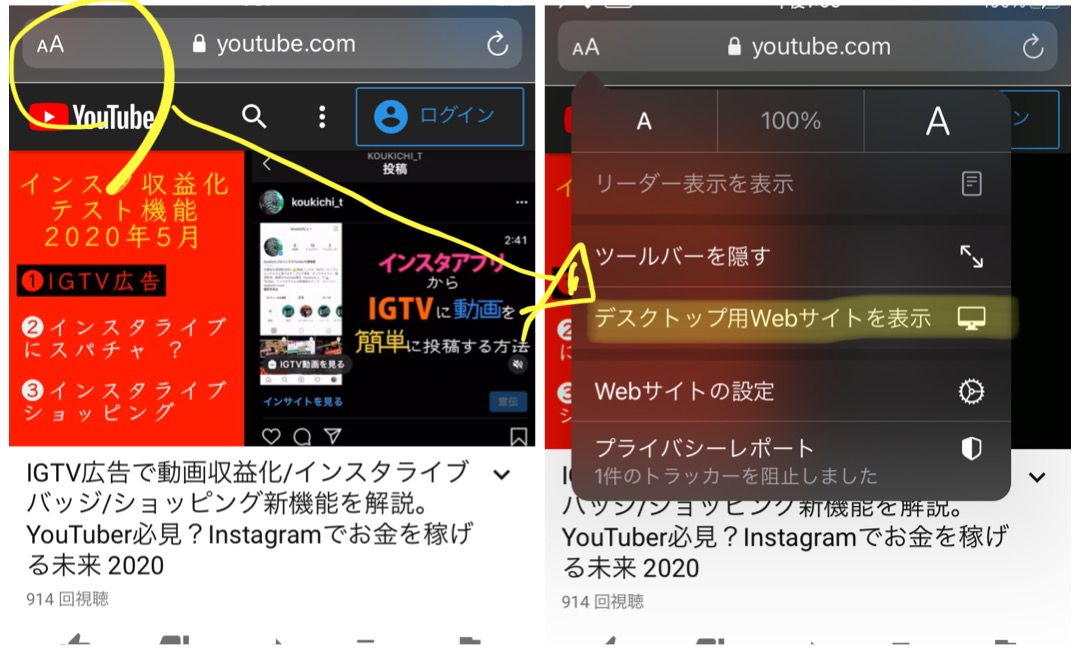
- ブラウザをデスクトップ版(PC版)表示に切り替える
- 再生して全画面にする。
- モバイル表示同様に、左上のピクチャーインピクチャーアイコンをタップ。※やり方は一つ前の見出しをどうぞ。
これで正常に小窓表示されてバックグランド再生が可能でした。
IGTV縦長動画も正常にバックグラウンド再生可能
試しにInstagramの動画機能IGTVも試してみた。問題なくバックグラウンド再生できた。
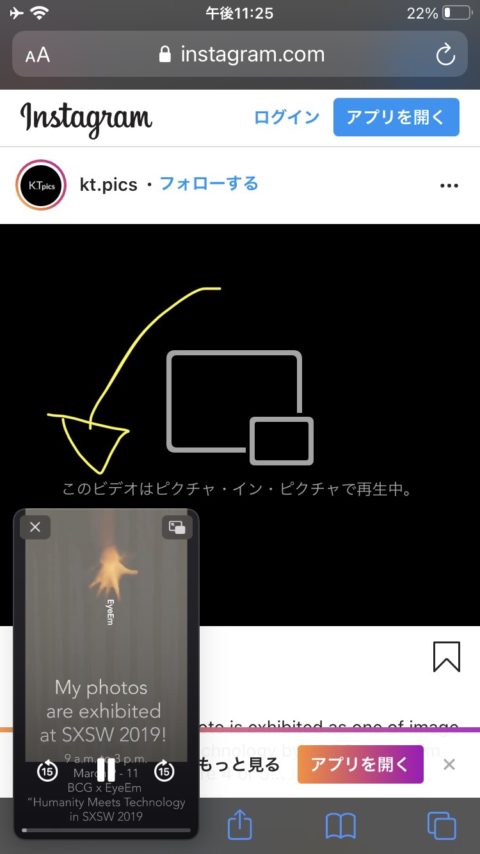
IGTVのブラウザで全画面表示してアイコンタップすると小窓表示。ながら見可能。 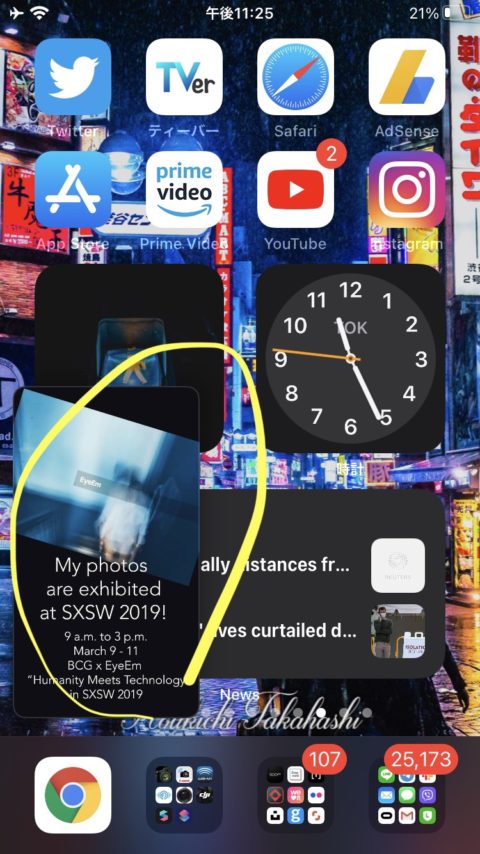
縦長の動画もピクチャーインピクチャーできました。
縦長のポートレート表示の動画でも正常動作。
iOS 14 動画アプリでながら見できたアプリ、できなかったアプリ※2020年9月17日
ざっと試しただけなので参考程度にどうぞ。
iOS14でバッグラウンド再生できた動画アプリ
- Amazonプライムビデオ。再生後、ホームに戻ると自動で小窓に?
- ブラウザで全画面表示できる動画は対応?
iOS14でバックグラウンド再生できなかった動画アプリ
- YouTube
- IGTV
- インスタグラム動画やIGTV
- Twitter内の動画
- TVer
ブラウザ版でしかピクチャーインピクチャーができないとなるとBraveが活躍しそう。広告/スクリプトブロックで高速表示、ブラウザからYouTubeやTwitterブロガーに投げ銭可能な次世代ブラウザ。
iOS 14にアップデートしたらバッテリー消耗が激しい
この類の話はよく耳にする気がするので予想の範疇かもしれないけど、iOS14へアップデート後、バッテリーの消費量が激しく、気づいたら20%以下まで減少していた。
今回試したのはiPhone 7なのでバッテリーの減りはもともと早い。が、ツイートのタイムスタンプを確認した上で考えると、バッテリーの減りがあまりに早すぎる気が。
今回テストでiPhone 7を使ってるけど、普段はiPhone 11 Proを利用。7から11回一気に飛んだわけだけど処理速度やらカメラの画質やら大満足だし快適なので買い替え検討してる人にはおすすめ。
今となってはiPhone 12まで待つほうが良さそうではあるけど。
ホームのウィジェット編集と配置は悪くないかも。使いたいものがあれば- iOS 14新機能
慣れるまで違和感は感じそうだけど、好みの情報を好みの表示方法やサイズで配置できるのは便利かも。
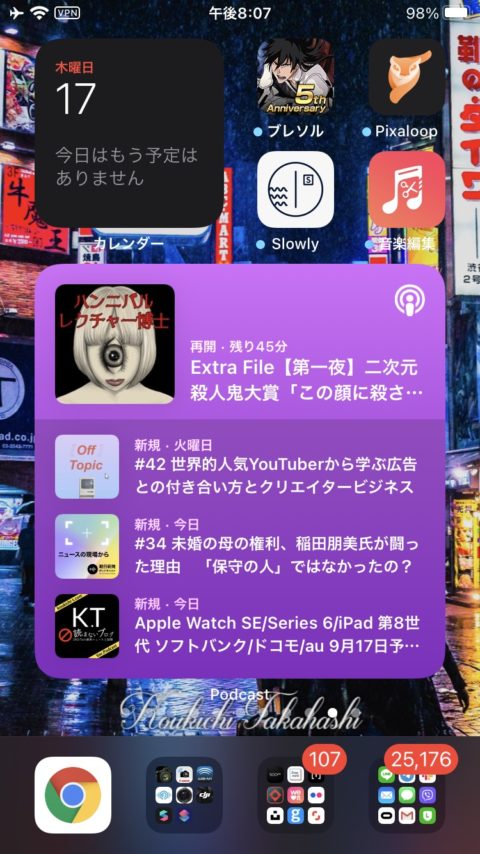
Apple Podcastのライブラリ?がこんな感じで表示できるのは嬉しい。いつでもすぐに再生可能。
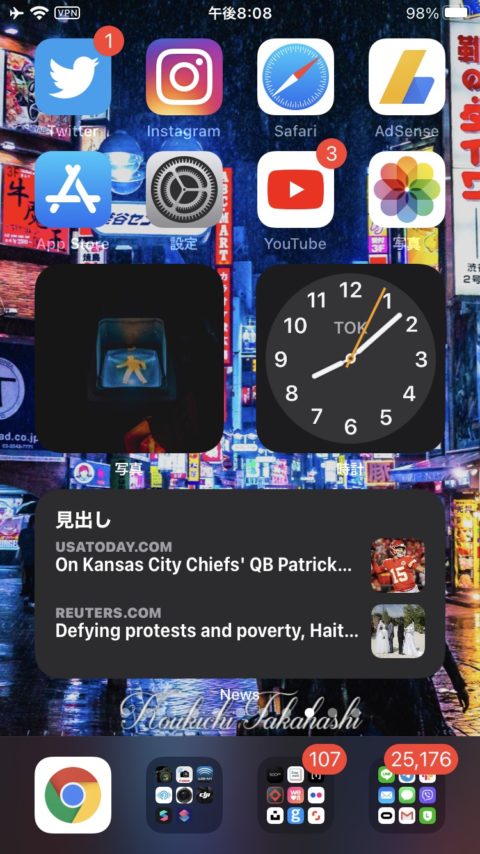
ただし、配置可能なコンテンツの種類が、あまり魅力的ではない。
アップル純正の機能やアプリから選ぶと言う感じになると思うので仕方ないけど。
とは言えiPhoneの基本的な機能は備わっている。カレンダー/時計/天気/ニュースなどなど。
One Drive/bitFlyerなどウィジェット追加可能に!
アプリ側が対応開始した模様。となると、自分の使いたいアプリがiOS 14に対応してくれるかどうかと言うのがカギとなってきそう。
ホームの「アプリの自動整理/ジャンル分けしてくれる「Appライブラリ」が嬉しい- iOS 14新機能
アプリをダウンロードして放置しっぱなしのものが多く、手作業で分類していくってのはもうすでに困難。

そんな時は自動整理された、この画面に移動してチェックすると便利そう。
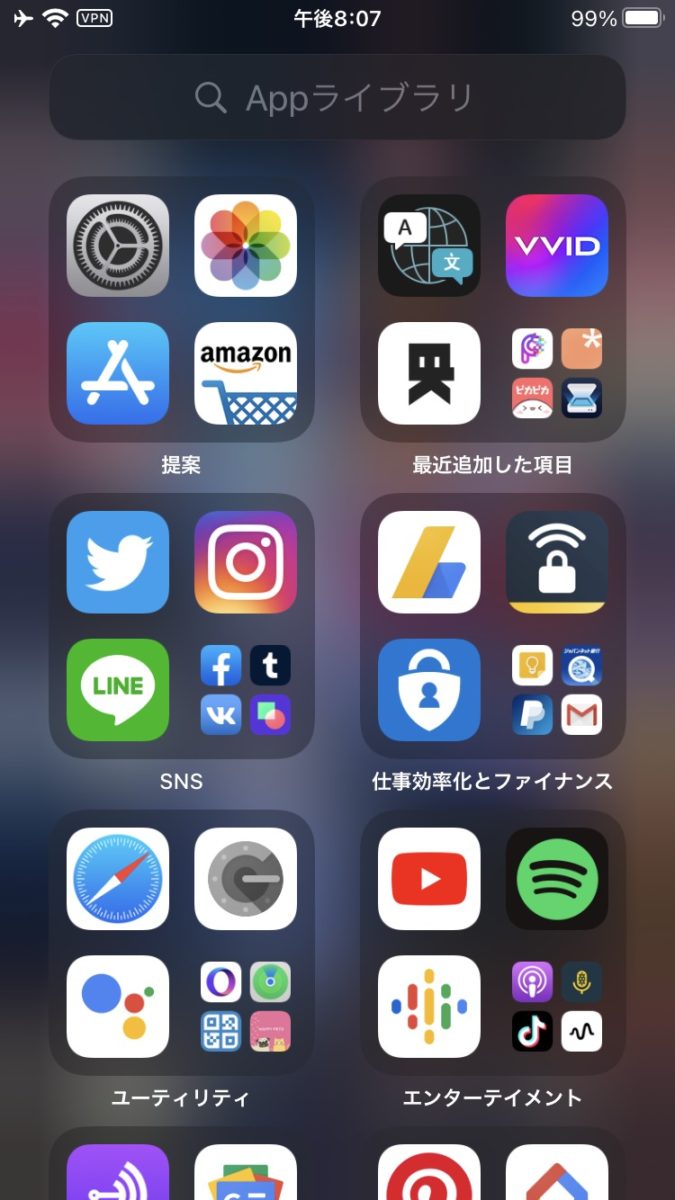
ざっと見ただけでも、仕事に使うアプリ、銀行やカード関連のアプリ、エンタメ関連のアプリが一目で把握しやすい。
上に検索バーもあるので、アプリ名で検索することも可能。
特に右上にある「最近追加した項目」はかなり役に立ちそう。
今までだと空きスペースに勝手に追加されるので何画面もスワイプしたりと言うこともよくあったけど、1カ所でまとめてチェックできるので楽ちん。
iPhone基本操作で変化したこと – iOS14 新機能
コピペ時に情報表示。コピー元とペースト先
別のアプリからコピーしたテキストをペーストする際に表示されるっぽい。
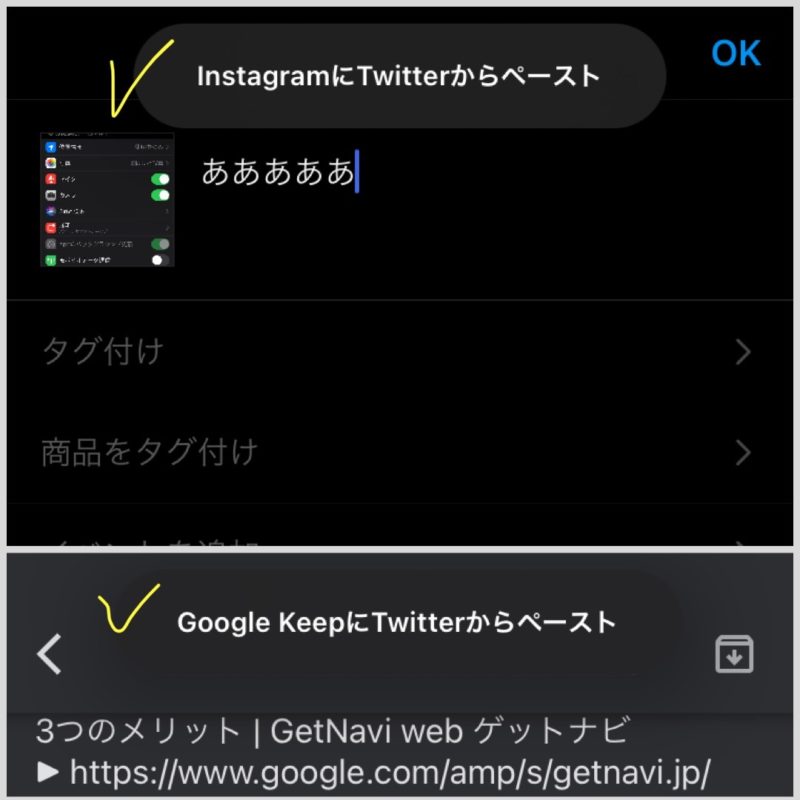
ティックトックがクリップボードのデータを取得しているみたいな話題が上がったけど、判明した理由がiOS 14のテストバージョンのこの機能絡みだったんだろうか?
まとめ。iOS 14アップデートの感想
まだ全然試せていないので間違ってる箇所などもあるかもしれません。随時訂正/補足等加えていく予定です。
iPhone 11 ProでのiOS 14へのアップデートはもう少し様子見しようかと。試したらこちらも追記していきます。

